简单用滤镜给夜景图片加上满天繁星
| 来源:PhotoShop资源网
作者:Jenny 原图 |
 |
| 最终效果 |
 |
| 1、打开原图,新建一个图层,填充黑色。 |
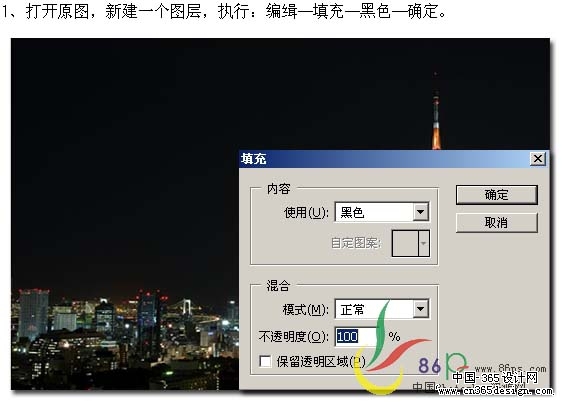 |
| 2、执行:滤镜 > 杂色 > 添加杂色,参数设置如下图。 |
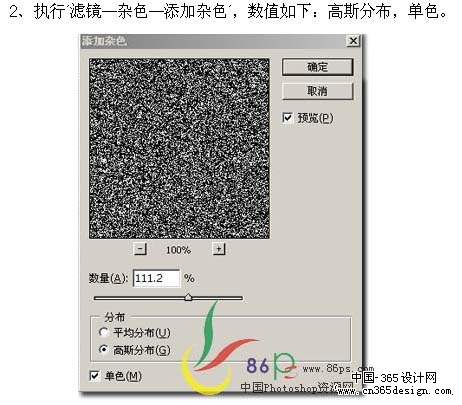 |
| 3、执行:滤镜
> 模糊 > 高斯模糊,数值为0.3。 4、把星星图层隐藏,用套索工具选出天空部分。 |
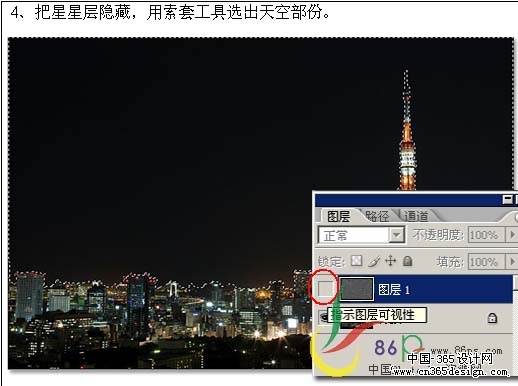 |
| 5、给星星图层加上蒙版,然后把图层显示出来。 |
 |
| 6、按Ctrl点蒙版载入选区,然后创建色阶调整图层,参数设置如下图3所示。 |
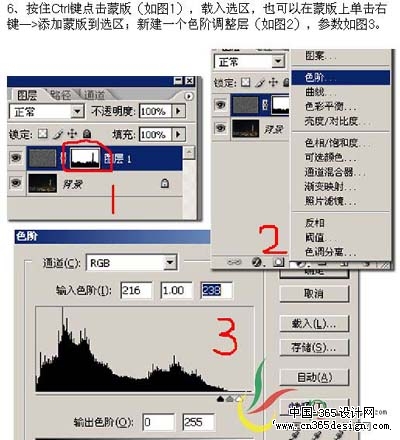 |
| 调暗后的星星数量少了。 |
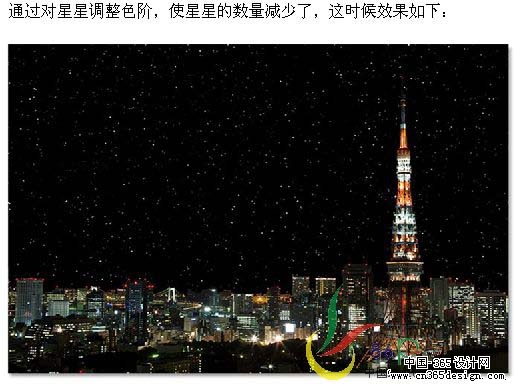 |
| 7、把星星图层的图层混合模式改改为“滤色”,再在色阶调整图层上面创建色相/饱和度调整图层。 |
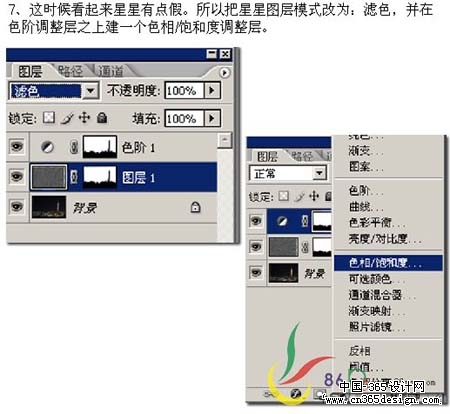 |
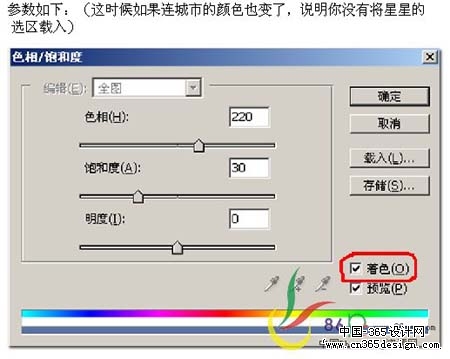 |
| 8、最终效果。 |
 |
- 上一篇: PS滤镜制作阳光透射效果
- 下一篇: 使用滤镜和图层样式制作逼真水珠效果
-= 资 源 教 程 =-
文 章 搜 索
